Az AutoHotKey egy gyönyörű eszköz. Az év elején közzétett cikkben, amelyet a Help Desk Geek-ben közöltem, az AutoShotKey használatával magyaráztam Hogyan lehet letiltani a billentyűket a Windows rendszerben -et. Ez azonban csak az egyik számtalan trükk, amelyet elérhet ezzel a szoftverrel.
Néhány sornyi kóddal létrehozhat valamit, amely megváltoztatja a billentyűzet és a számítógép használatát évekig jön. Már több mint egy évtizeden keresztül folyamatosan változó AutoHotKey szkripttel ülök a Windows indításakor - anélkül, hogy ez lehetővé tenné, teljesen eltévednék.

Hadd ossza meg Önnel az öt leghasznosabb AutoHotKey szkriptet a mindennapi számítógép használatához. Míg a fent említett cikkben részletesebb magyarázatot adtam a szkriptek telepítésére, beállítására és létrehozására az AutoHotKey használatával, a következőkre van szükséged: töltse le az alkalmazást, hozzon létre egy szövegszerkesztőt, és mentse el és futtassa az összes
A Funkciógombok újratervezése
Sokak számára a (F1 – F12) funkciógombok teljesen fel vannak használva. A billentyűzet elrendezésétől függően e billentyűsor elérése kényelmetlen kompromisszumot jelenthet a funkcióikhoz képest. Mások számára ezek a gombok egyszerűen haszontalanok lehetnek.
Kedvenc dolgom a funkcióbillentyűkkel az, hogy beállítom őket olyan programok indítására, amelyeket gyakran használok, de amelyeket nem tartok nyitva. A Jegyzettömb remek példa.
F1::Run "%WINDIR%\notepad.exe"
A fenti szkript az F1billentyűt állítja be a Jegyzettömb elindítására a Windows bármelyik modern verziójában. Mint láthatja, a fájl elérési útja támogatja a közvetlen elérési utat vagy a Windows környezeti változóinak egyikét. A környezeti változók használata ideális, ha a Windows több különböző verzióját használja.
In_content_1 all: [300x250] / dfp: [640x360]->Speciális karakterek használata
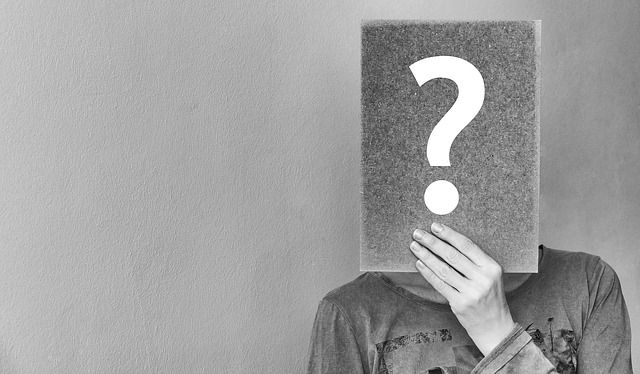
Mint egy hatalmas rajongó a kötőjelnek, frusztráló, hogy a billentyűzetek túlnyomó többsége nem támogatja natív módon - tehát készítsük őket.
!-::Send {—}
A fenti szkript beilleszti a kötőjelét, amikor megnyomja az Alt + -billentyűket. Az Alt egy nagyszerű módosító eszköz a gyorsbillentyűkhez, mivel sokkal kevesebb felhasználást lát a Shift és Ctrl billentyűkhöz képest.
Egy másik szilárd ötlet az, hogy az ellipszist kössék az Alt + -hoz.
!.::Send {…}
Írásként az AutoHotKey használata az írásjelekhez való könnyű hozzáférés érdekében hihetetlen időt takarít meg nekem.
Szabályozza a hangerőt

Nem mindenkinek van egy olyan billentyűzete, amely támogatja a multimédiás billentyűket, de ez nem akadályozhatja meg senkit abban, hogy zenéjét könnyedén vezérelje.
Kedvenc módszerem ennek megvalósítása a Shift + Oldal felgomb használatával a hangerő növeléséhez, a Shift + Oldal lebillentyű megnyomásával a hangerő csökkentéséhez, és Shift + Szünetgomb a némításhoz (váltható).
+PgUp::Send {Volume_Up}
+PgDn::Send {Volume_Down}
+Pause::Send {Volume_Mute}
Természetesen , van esély arra, hogy olyan billentyűzeten tartózkodik, ahol ez az elrendezés nem túl praktikus. A fenti kulcsneveket tetszés szerint megváltoztathatja, ha megnézed a Az AutoHotKey kulcslistája.
Ablak felragasztása tetején
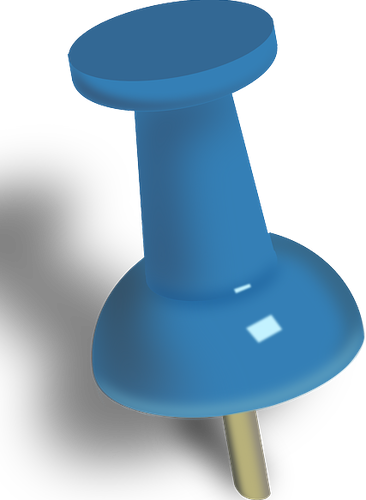
Lehet, hogy ez a kedvenc AutoHotKey egybevezetője mindegyiknek. Az a lehetőség, hogy az ablakokat egymás fölé rögzítik, komoly fejfájást takaríthat meg munka közben, a film meghallgatásakor vagy sok más tevékenység mellett az asztalán.
^Space::Winset, AlwaysOnTop, , A
Ezt különösen akkor hasznosnak tartom, ha megfelelő méretű monitor van, de nem rendelkezik kettős monitorral. A fenti szkripttel ez a számológép nem kerül eltemetésre az összes többi ablak alá! Csak nyomja meg a Ctrl + Szóközbillentyűt az ablak rögzítéséhez (vagy megszüntetéséhez).
Azonnali keresés a Google-ban

Ha valakinek a számítógépét használja minden nap, akkor valószínűleg több időt tölt, mint amit a Google A kifejezések kiválasztása, másolása, új fül megnyitása, a szöveg beillesztése a címsorba és az Enter billentyű lenyomása azonban rettenetesen szörnyű. hosszú folyamat. Miért nem egyszerűbbé tenni?
^+c::
Send ^c
Sleep 50
Run "http://www.google.com/search?q=%clipboard%"
return
A fenti szkript lehetővé teszi a Ctrl + Shift + Cgyorsbillentyűk számára, hogy mindezt egyetlen gyorsbillentyűvel végezzék el, mindaddig, amíg kiemelte a keresni kívánt szöveget. A Google Kereső oldal megjelenik az alapértelmezett böngészőben.
Ha nem tudja kiválasztani ezeket a szkripteket, jó hír van: mindössze annyit kell tennie, hogy mindegyiket új sorra illeszti. , és mind zökkenőmentesen együtt fognak működni!
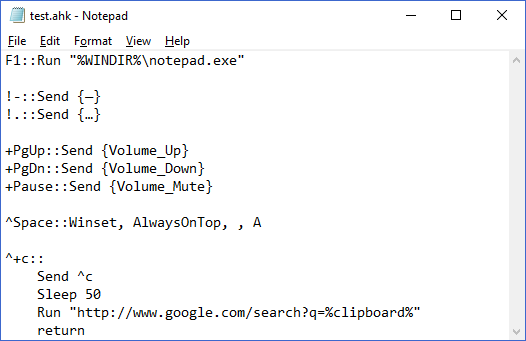
Mindaddig, amíg nem módosította a gyorsbillentyűket konfliktusok létrehozására, a fenti öt szkript egyszerre történő felhasználásával egyetlen AHK fájlban tökéletesen működnie kell.